Como corrigir o problema de gagueira do legado de Hogwarts no PC
Publicados: 2023-03-16Este artigo orienta você pelas melhores soluções para problemas de gagueira no Legado de Hogwarts.
Publicado pela Warner Bros e desenvolvido pela Avalanche Software, Hogwarts Legacy deixou sua marca na indústria de jogos em um curto espaço de tempo. Este RPG de ação se tornou o favorito de milhões em todo o mundo. No entanto, alguns usuários relataram ter problemas com a gagueira do Legado de Hogwarts.
Você também é um daqueles jogadores que têm sua diversão roubada devido a travamentos e atrasos do Hogwarts Legacy? Se sim, este artigo será sua leitura mais memorável do dia.
Por meio deste artigo, respondemos à pergunta mais urgente, ou seja, como acabar com a gagueira do Legado de Hogwarts. No entanto, vamos examinar as possíveis causas do problema antes de tentar corrigi-lo.
Se você conhece os prováveis gatilhos de um problema, pode corrigi-lo melhor. Portanto, a seção a seguir os lista.
Causas da gagueira herdada de Hogwarts
Abaixo estão os culpados mais comuns por trás do problema de gagueira do Legado de Hogwarts.
- Drivers desatualizados
- Estado V-Sync inapropriado
- Rastreamento de raio
- Arquivos DLL desatualizados
- Processos desnecessários em segundo plano
- PC não atende aos requisitos de sistema do jogo
Acima, listamos os fatores que podem ser a razão pela qual você gagueja no Legado de Hogwarts. Agora, vamos orientá-lo através de suas correções.
Correções para a gagueira herdada de Hogwarts
Você pode aplicar as soluções abaixo para corrigir os problemas de gagueira do Legado de Hogwarts em seu computador.
Correção 1: Combine as especificações do seu PC com os requisitos do jogo
Como qualquer outro jogo, Hogwarts Legacy tem alguns requisitos de sistema. O jogo não funcionará corretamente em seu computador se o PC não atender a esses requisitos. Portanto, abaixo, compartilhamos os requisitos mínimos do Hogwarts Legacy e as etapas para verificar as especificações do seu dispositivo para ajudá-lo a combiná-las.
Requisitos Mínimos de Sistema do Legado de Hogwarts
SO: Windows 10 (64 bits)
CPU: AMD Ryzen 5 1400 (3,2 GHz) ou Intel Core i5-6600 (3,3 GHz)
Memória: 16 GB de RAM
GPU: AMD Radeon RX 470 (4GB) ou Nvidia GeForce GTX 960 (4GB)
DirectX: Versão 12
Armazenamento: 85 GB de espaço disponível
Etapas para verificar as especificações do PC
- Primeiramente, pressione as teclas Windows e Ido seu teclado para abrir as configurações do seu computador.
- Em segundo lugar, selecione as configuraçõesdo sistema para visualizá-las.
- Agora, clique na opção Sobre .
Agora você pode visualizar as especificações do seu computador e executar as etapas necessárias para combiná-las com os requisitos de sistema do jogo. Você pode tentar a próxima solução se a gagueira do Legado de Hogwarts não for corrigida.
Leia também: Como corrigir quedas de FPS e gagueira de Elden Ring
Correção 2: desative o traçado de raios
O rastreamento de raios, um método de renderização de gráficos, simula o comportamento físico da luz para fazer com que a luz do videogame pareça real. Ele eleva a experiência de jogo. No entanto, também pode criar problemas como gagueira em Hogwarts Legacy se o seu hardware não suportar esta função. No geral, é melhor manter essa configuração desativada para evitar problemas. Portanto, a seguir estão as etapas para desativar o traçado de raios.
- Em primeiro lugar, navegue até o menu principal do Hogwarts Legacy e escolha Configurações.
- Agora, clique em Opções gráficas.
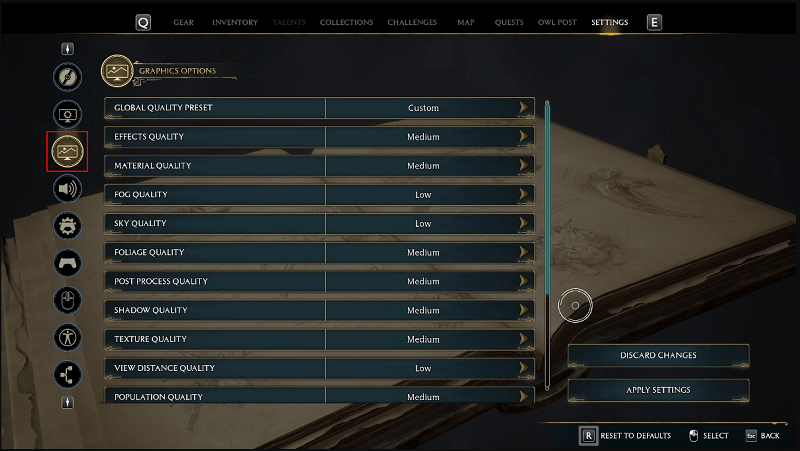
- Desative Reflexões de rastreamento de raio, Sombras de rastreamento de raio e Oclusão de ambiente de rastreamento de raio.
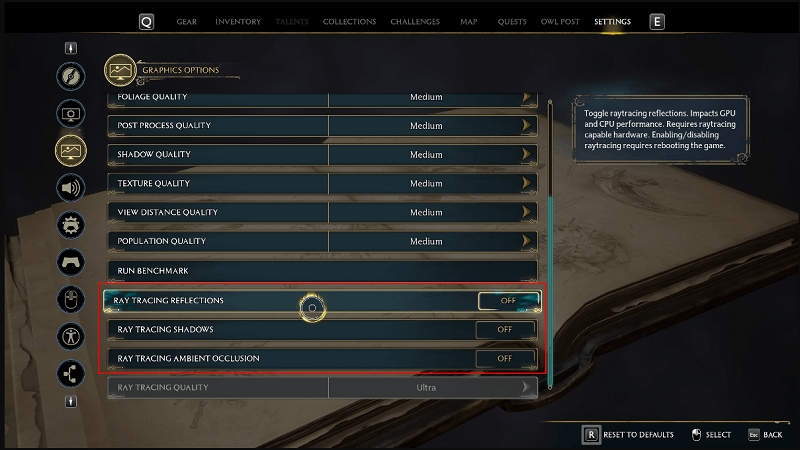
- Altere a qualidade do Ray Tracing de Ultra para Médio, Alto ou Baixo de acordo com a configuração do seu computador.
- Agora, clique no botãoAplicar configurações para salvar as configurações acima.
- Por fim, inicie o jogo novamente para verificar se a gagueira de Hogwarts Legacy foi corrigida ou não. Você pode tentar as seguintes soluções se o problema persistir.
Correção 3: tente alterar o estado do V-sync
A sincronização vertical ou V-sync sincroniza a taxa de atualização do monitor e a taxa de quadros do jogo. No entanto, pode ser responsável pela gagueira do Legado de Hogwarts devido a problemas de compatibilidade. Portanto, abaixo está como alterar o estado do V-sync nos gráficos AMD e Nvidia para corrigir o problema.

Etapas para alterar o estado do V-sync nos gráficos da Nvidia
- Clique com o botão direito do mouse na área de trabalho e escolha NVIDIA Control Panel no menu da tela.
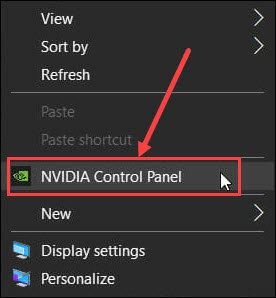
- Agora, selecioneConfigurações 3D no painel esquerdo e escolha a opção Gerenciar configurações 3D.
- Role para baixo até Sincronização vertical e clique nela.
- Agora, altere o valor de Sincronização vertical para Ligado/Desligado.
- Por fim, clique no botão Aplicar para salvar as configurações alteradas.
Etapas para alterar o estado do V-sync nos gráficos AMD
- Em primeiro lugar, clique com o botão direito do mouse no espaço vazio da área de trabalho e escolha AMD Radeon Settings no menu exibido na tela.
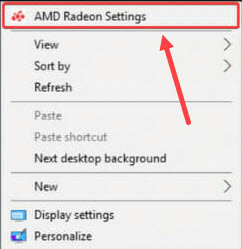
- SelecioneGaming na guia na parte superior da janela AMD Radeon Settings.
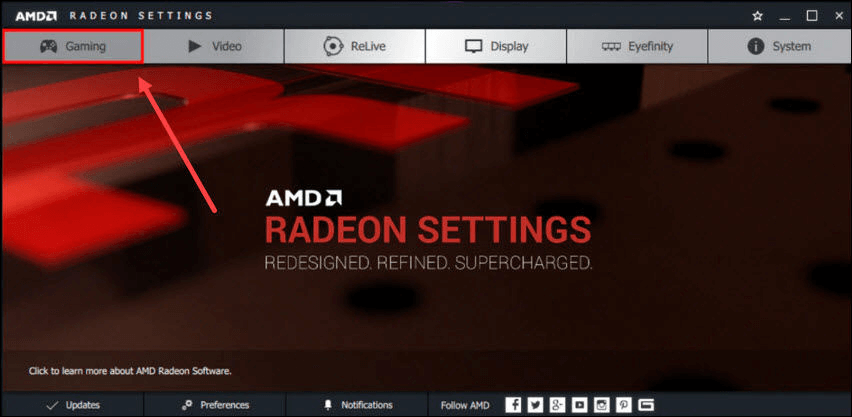
- Clique emConfigurações globais para abri-los.
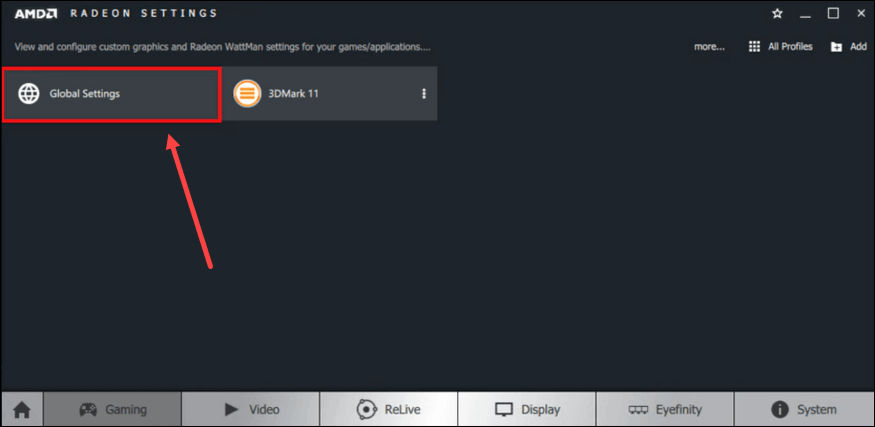
- Agora, selecione a opçãoAguardar atualização vertical.
- Escolha a opção Sempre ligado/Sempre desligado na lista na tela.
Leia também: Como corrigir o problema de gagueira de Overwatch no Windows
Correção 4: atualize o driver da GPU (recomendado)
Uma GPU desatualizada ou driver gráfico está entre os fatores mais comuns responsáveis pela gagueira do Hogwarts Legacy e outros problemas de jogos. Portanto, executar uma atualização de driver certamente resolverá o problema.
Você pode atualizar os gráficos e todos os outros drivers rapidamente usando o Bit Driver Updater. O Bit Driver Updater é um renomado programa para atualização de drivers. Ele encanta os usuários com muitos recursos excelentes, como backup e restauração de drivers, agendamento de varreduras, aceleração da velocidade de download do driver e muito mais.
A seguir está o link para baixar e instalar este software em seu computador. 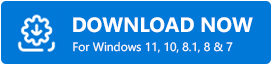
Após a instalação, o Bit Driver Updater inicia uma verificação automática de drivers desatualizados. A verificação é concluída em alguns segundos. No entanto, você pode pausar a verificação automática e executar a verificação manualmente clicando no botão "Scan" se desejar.
Após a conclusão da verificação, uma lista exibe todos os drivers desatualizados existentes no seu dispositivo. Você pode clicar na opção para atualizar todos os drivers instantaneamente.Você pode escolher o recurso Atualizar agora para atualizar apenas o driver da GPU se não desejar atualizar todos os drivers desatualizados. 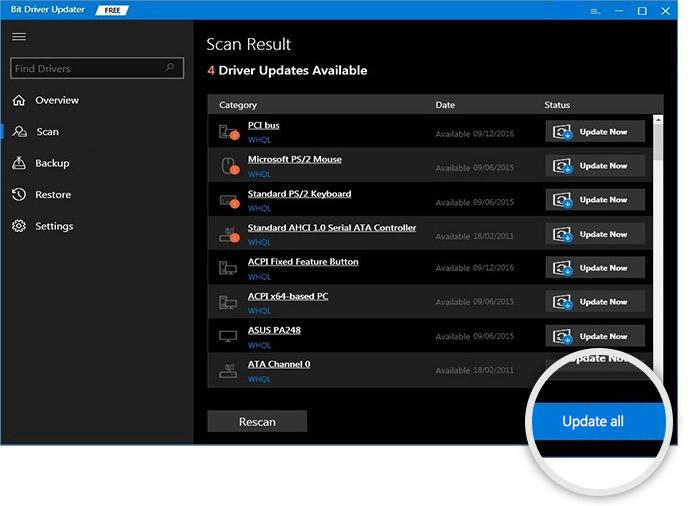
No entanto, sempre recomendamos atualizar todos os drivers sinalizados para ajudá-lo a aproveitar ao máximo seu computador.
Correção 5: Execute a atualização dos arquivos DLL
Arquivos DLL ou Deep Learning Super Sampling (DLSS) fornecem uma taxa de quadros mais alta e melhor desempenho de jogo. No entanto, arquivos DLL desatualizados ou corrompidos podem causar gagueira e problemas de travamento do Hogwarts Legacy. Portanto, abaixo está como atualizar os arquivos DLL para resolver o problema.
- Em primeiro lugar, você precisa baixar o arquivo NVIDIA DLSS DLL deste site.
- Agora, clique duas vezes no arquivo baixado e extraia-o em seu computador.
- Copie o arquivo extraído e cole-o no local C:\Program Files (x86)\Steam\steamapps\common\Hogwarts Legacy\Engine\Plugins\Runtime\Nvidia\DLSS\Binaries\ThirdParty\Win64.
- Por fim, substitua o arquivo anterior e reinicie o computador.
Correção 6: feche os processos em segundo plano que consomem muitos recursos
Todo processo em segundo plano não é essencial para o seu computador. Alguns desses processos podem ser executados desnecessariamente e sobrecarregar os recursos do sistema, causando gagueira no Legado de Hogwarts. Portanto, abaixo estão as instruções para fechar esses processos.
- Clique com o botão direito do mouse na barra de tarefas e escolhaGerenciador de Tarefas no menu da tela.
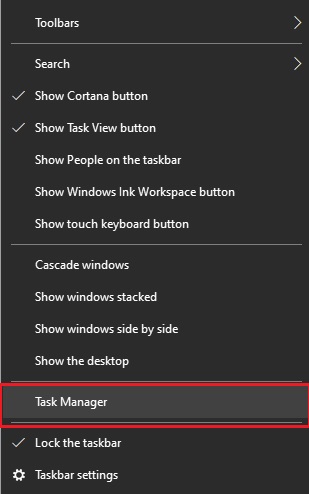
- Agora, navegue até a guiaProcessos , selecione os processos e aplicativos que consomem mais recursos e clique no botão Finalizar tarefa.
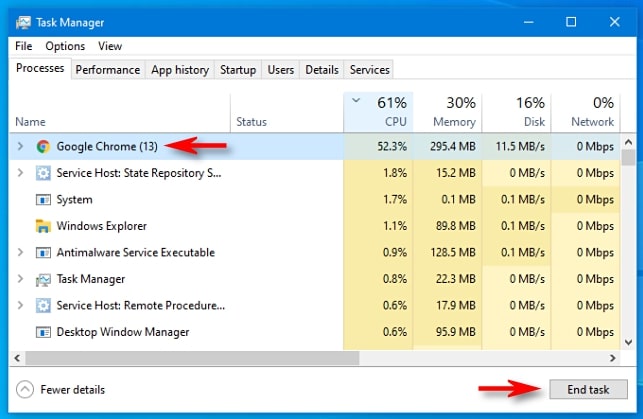
- Navegue até a guiaDetalhes , clique com o botão direito do mouse no arquivo executável do seu jogo e defina Altocomo seu nível de prioridade.
- Inicie seu jogo.
Leia também: Como consertar Far Cry 6 Crash no Windows PC
Gagueira herdada de Hogwarts corrigida
Este artigo discutiu as melhores soluções possíveis para problemas de gagueira no Legado de Hogwarts. Você pode tentar essas correções uma após a outra ou atualizar os drivers diretamente por meio do Bit Driver Updater para economizar tempo e esforço.
Se você tiver alguma dúvida ou pergunta sobre este artigo, pode nos deixar um comentário. Teremos o maior prazer em ajudar.
